Wix Bookings: marcar asistencia a las clases
2 min
A medida que los clientes se presentan a las clases, puedes marcar su asistencia en la lista de participantes. Si marcas la asistencia con regularidad, puedes consultar tus estadísticas de asistencia y otras analíticas en la pestaña Informes.
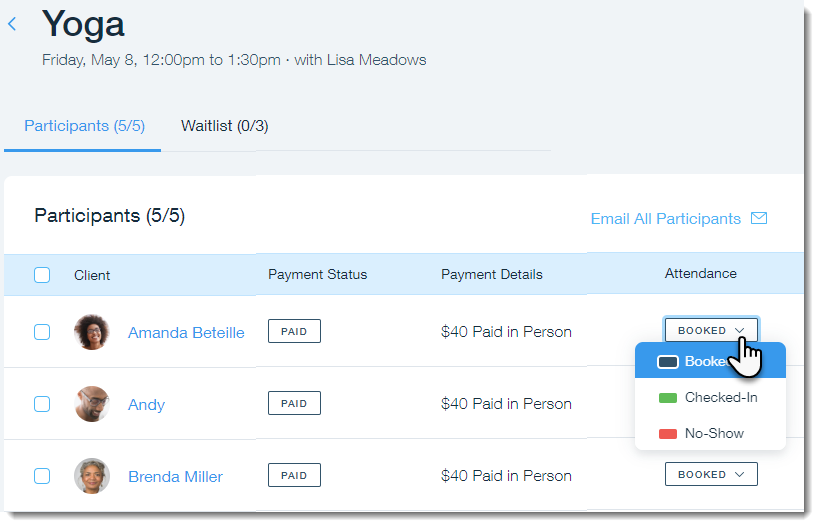
Nota:
Estamos en el proceso de lanzar una nueva versión del Calendario de reservas. Es posible que el aspecto de tu versión varíe ligeramente en tu calendario.
Para marcar la asistencia:
- Ve al Calendario de reservas en el panel de control de tu sitio.
- Haz clic en la clase correspondiente en tu calendario.
- Haz clic en Administrar junto a los participantes.
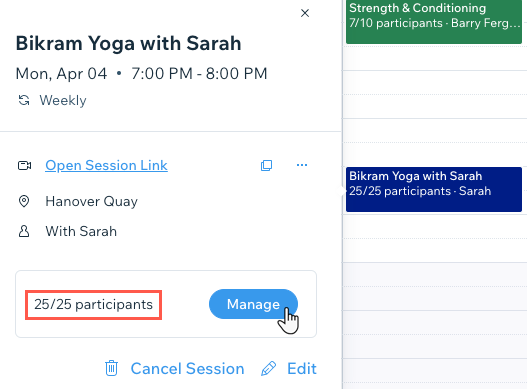
- Haz clic en el menú desplegable Asistencia junto al cliente correspondiente y elige una opción:
- Reservado: el cliente reservó la clase pero aún no ha llegado.
- Registrado: el cliente llegó a la clase.
- Ausente: el cliente reservó la clase pero no asistió.
Consejo:
Puedes marcar la asistencia de varios clientes seleccionando la casilla de verificación junto a cada uno.
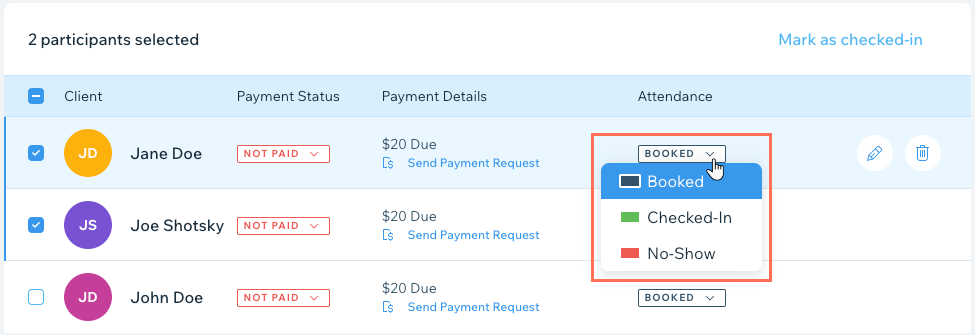
¿Cuál es el próximo paso?
- Puedes instalar la aplicación Client Check-In para permitir que tus miembros se registren en tus servicios.
- También puedes marcar la asistencia sobre la marcha usando la app Wix.

